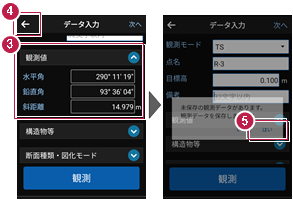Q:【横断観測】線形なしの断面をTS観測で入力したい
2025年7月15日公開
[縦横断]-[横断]-[線形なし]で「TS」を選択して、線形なしの断面をTS観測で入力します。ここでは、No.2の断面をTS観測で入力する例で説明します。

横断(線形なし)を起動します
1 ホーム画面の[縦横断]をタップします。
2 ここでは、縦横断画面の右上の接続モードが[レベル]になっているので[レベル]をタップして[TS]に切り替えます。
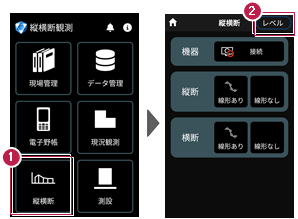
3 確認のメッセージが表示されますので[はい]をタップします。
4 接続モードが[TS]に切り替わったことを確認します。
5 [機器]の[接続]でTSを接続します。
6 [横断]の[線形なし]をタップします。
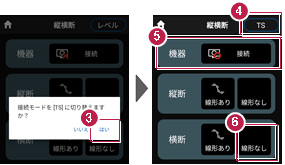
断面情報・観測方法を設定します
1 新規断面画面で断面名を入力します。
2 地盤高、杭高を入力します。
3 記号、観測方法(ここでは「左右別々左から開始」)を選択します。
4 [OK]をタップします。
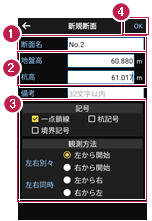
観測方法について
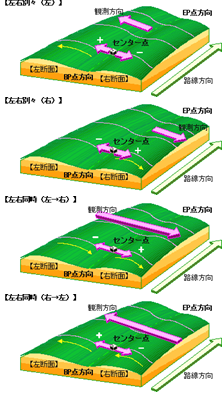
左断面の後視を入力します
1 横断観測画面で[後視]をタップします。
2 データ入力画面で後視データ(ここでは[センター杭上据])を選択します。
3 [保存]をタップします。
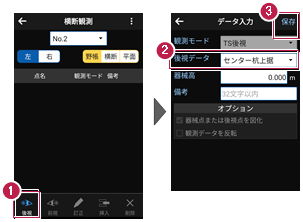
後視データについて
[センター杭上据]:センター(控杭)に器械を据えて観測します。
■[観測方法]が「左右別々-左から開始」の場合
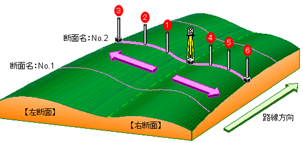
■[観測方法]が「左右同時-左から右へ」の場合
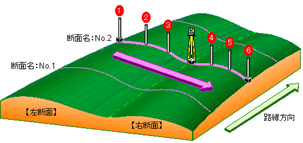
[横断線上、センター後視]:観測を行う横断線上に器械を据え、センター(控杭)を後視して観測します。
■[観測方法]が「左右別々-左から開始」の場合
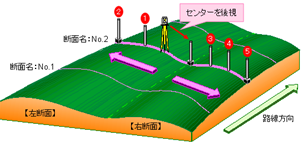
■[観測方法]が「左右同時-左から右へ」の場合
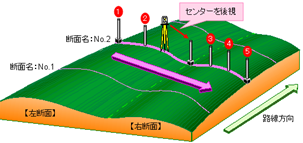
[任意点据、センター後視]:横断線外の任意の位置に器械を据え、センターを後視して観測します。
■[観測方法]が「左右別々-左から開始」の場合
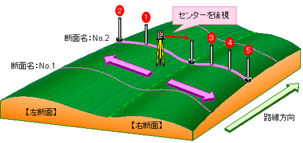
■[観測方法]が「左右同時-左から右へ」の場合

左断面の「L-1」を入力します
1 横断観測画面で[前視]をタップします。
2 データ入力画面で点名に「L-1」を入力します。
3 目標高を入力します。
4 [観測]をタップします。
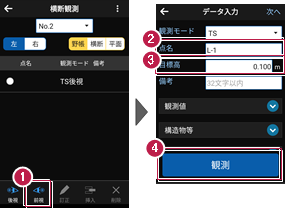
5 観測結果が表示されます。

6 断面種類、図化モードを選択します。
7 [次へ]をタップします。
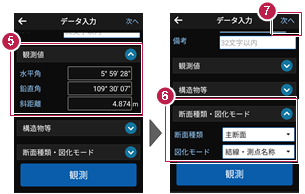
断面種類について
断面種類で「主断面」「副断面1」「副断面2」「副断面3」を切り替えます。
1つの主断面のデータに、3つの副断面のデータを入力することができます。
主断面は主断面どうし、副断面1~3はそれぞれの副断面どうしで結線されます。
左断面の「L-2」を入力します
1 データ入力画面で点名に「L-2」を入力します。
2 [観測]をタップします。
3 観測結果が表示されます。

4 [次へ]をタップします。
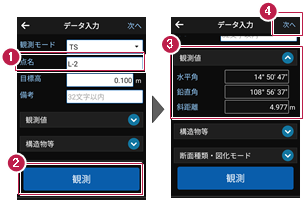
左断面の「L-3」を入力します
1 データ入力画面で点名に「L-3」を入力します。
2 [観測]をタップします。
3 観測結果が表示されます。

4 [次へ]をタップします。
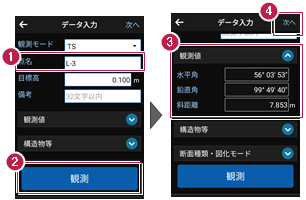
左断面の「L-4」を入力します
1 データ入力画面で点名に「L-4」を入力します。
2 [観測]をタップします。
3 観測結果が表示されます。
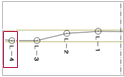
4 [次へ]をタップします。
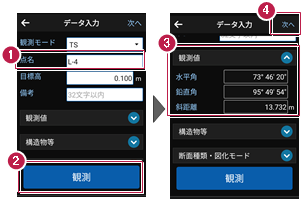
左断面の「L-5」を入力します
1 データ入力画面で点名に「L-5」を入力します。
2 [観測]をタップします。
3 観測結果が表示されます。
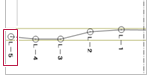
4 [次へ]をタップします。
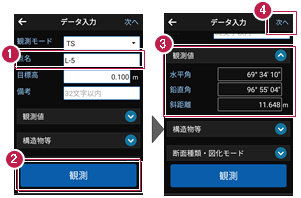
右断面に切り替えて後視を入力します
1 左上の[←]をタップして、横断観測画面に戻ります。
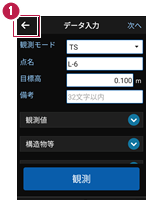
2 横断観測画面で[右]をタップします。
3 メッセージが表示されます。
ここでは左側の後視データを複写するので[はい]をタップします。
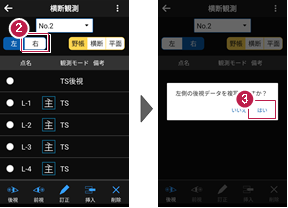
右断面の「R-1」を入力します
1 横断観測画面で[前視]をタップします。
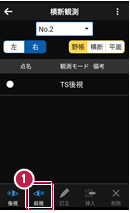
2 データ入力画面で点名に「R-1」を入力します。
3 [観測]をタップします。
4 観測結果が表示されます。

5 [次へ]をタップします。
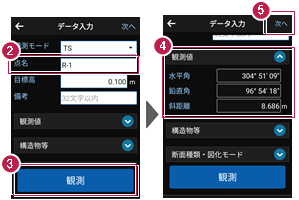
右断面の「R-2」を入力します
1 データ入力画面で点名に「R-2」を入力します。
2 [観測]をタップします。
3 観測結果が表示されます。
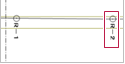
4 [次へ]をタップします。
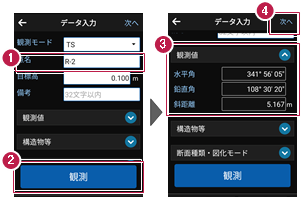
右断面の「R-3」を入力します
1 データ入力画面で点名に「R-3」を入力します。
2 [観測]をタップします。
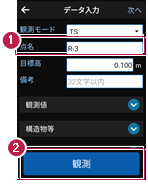
3 観測結果が表示されます。
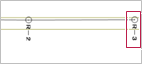
4 入力を終了したら、左上の[←]をタップします。
5 確認のメッセージが表示されたら[はい]をタップします。 横断観測画面に戻ります。